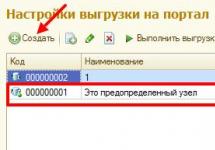Модуль 1С-трекер позволяет связать офлайн-продажи с онлайн-CRM в режиме реального времени. С его помощью можно выгрузить сведения о клиентах и историю продаж из торговых систем на платформе 1С:Предприятие, любые документы и клиентов из 1С:Бухгалтерии и всех учетных систем на платформе 1С:Предприятие, идентифицировать клиента, подключить любое количество 1С к одному порталу Битрикс24.
1С-трекер предназначен для выгрузки из 1С в Битрикс24 следующих данных:
После установки модуля выгрузки справа появляется раздел 1С-Битрикс
Команды раздела:
- Команда «Настройка выгрузки на портал» осуществляет переход на форму со списком настроек выгрузок с порталами.
- Команда «Коннекторы» осуществляет переход на форму, где можно увидеть все коннекторы портала, обменивающиеся с 1С. Настройки подключения к порталу берутся из первой настройки.
- Команда «Версия модуля/обновить» проверяет актуальность установленного модуля, и при необходимости, рекомендует выполнить обновление.
Настройки выгрузки на портал
Настройки выгрузки на портал можно посмотреть в плане обмена «Настройки выгрузки на портал». Зайти в настройки можно следующим способом:
Раздел «1С-Битрикс» -> Настройки выгрузки на портал

В настройках выгрузки всегда есть предопределенный узел обмена, который нельзя использовать.
При нажатии на кнопку «Выполнить выгрузку» будет выполнена выгрузка данных на портал в выбранной настройке.
При нажатии на кнопку «Показать зарегистрированные изменения» будет открыта форма, на которой можно посмотреть все зарегистрированные изменения узла.
При нажатии на кнопку «Создать» откроется форма создания новой настройки выгрузки на портал, нажимаем на нее и переходим к настройке и созданию своего узла обмена.

При нажатии на кнопку «Выполнить выгрузку» происходит обычная выгрузка данных на портал, по указанным настройкам.
При нажатии на кнопку «Выгрузить организации» происходит выгрузка всех организаций на портал, по указанным настройкам.
В поле «Ключ» указывается ключ, который берется из приложения «1С + CRM Битрикс24» на портале. Для этого нужно в вашем портале перейти на раздел Приложения-Битрикс24+1С

И находим ключ:
Копируем его и вставляем в поле в узле обмена:

Если установлен флаг «Выгрузка документов», то будут выгружены документы.
Если установлен флаг «Выгрузка контрагентов», то будут выгружены контрагенты и контакты.
Нажимаем кнопку «настроить выгрузку» и переходим к настройкам:
С помощью отборов по контрагентам ограничивается выгрузка по контрагентам. Выгружаются только те, которые удовлетворяют отбору. Например,

В списке значений «Выгружаемые документы» указываются документы, которые должны выгружаться. Указать можно только те документы, у которых есть реквизит «Контрагент», «Сумма документа» и документ входит в состав плана обмена «Настройки выгрузки на портал».
С помощью отборов по документам ограничивается выгрузка по документам. Выгружаются только те, которые удовлетворяют отбору.

Настройка обмена со стороны портала Битрикс24
Настройки трекера со стороны Битрикс24 осуществляются на странице CRM > Настройки > Интеграции > Настройки трекера. Пресеты установлены по умолчанию, при необходимости можно указать собственные


Установив все необходимые настройки, запускаем обмен.

В результате данные попадут в соответствующие сущности CRM:


Особенности:
- поддерживается полная выгрузка (все документы), начиная с заданной даты
- поддерживается выгрузка только новых/измененных документов - выгрузка односторонняя (из 1С в Б24)
- выгружается только очень ограниченный набор свойств документа (хоз. операция (вид документа), номер, дата и сумма документа, привязка к контрагенту, веб-ссылка на документ в 1С)

Задача Face-трекера - отслеживание статистики посещений вашего оффлайн магазина или офиса.
Фотографируя каждого вашего посетителя, Face-трекер автоматически распознаёт его лицо, используя технологии нейронных сетей. Вы узнаете, сколько человек посетили ваш магазин за день или за год, а также сколько из них пришли к вам повторно.
Существует несколько сценариев работы с Face-трекером.
1. Автоматическая съемка и распознавание.
Для автоматической съемки нужен отдельный компьютер с веб-камерой или ноутбук. Камера должна быть направлена туда, где обязательно проходят все ваши посетители и где их лица можно снять анфас. Обычно это вход в магазин.
На компьютере откройте свой Битрикс24 , страницу CRM > Face-трекер и разрешите использование вашей камеры:

Отметьте на странице пункт АВТОМАТИЧЕСКИ делать фотографии и распознавание начнется

Тут же на странице вы сразу можете видеть статистику посещений - сколько посетителей всего, сколько из них новых и повторных, сколько сохранено в CRM.
2. Обычный режим съемки.
В отличие от автоматического режима, съемка производится только по нажатию кнопки ![]() . Это может быть удобно, если законы вашей страны требуют обязательного уведомления о съемке и получения согласия на неё.
. Это может быть удобно, если законы вашей страны требуют обязательного уведомления о съемке и получения согласия на неё.
Обратите внимание! Ответственность за соответствие использования информации о конкретном человеке юридическим требованиям вашей страны вы несёте самостоятельно!
3. Сохранение в CRM.
На настоящий момент сохранение распознанных посетителей в CRM возможно в ручном режиме. К примеру, в конце дня менеджер может просмотреть список посетителей и нажать кнопку Сохранить в CRM для тех, кого требуется записать в качестве лида:

Создание лидов в автоматическом режиме будет возможно в ближайшее время.
4. Поиск профиля ВКонтакте.
Скорее всего, и вы, и клиент оцените эффектность и эффективность такого оригинального подхода к общению. Ведь клиент мог не оставить вам ни телефона, ни каких-либо других координат для связи с ним, он просто зашел однажды в ваш магазин. Вы же можете найти его профиль ВКонтакте и, к примеру, пригласить этого клиента в группу вашего магазина.

Выбрав конкретный профиль, вы также сохраните ссылку на него. Переходите по ней и продолжайте взаимодействие с клиентом!
5. Добавить количество распознаваний.
Вы получаете 1000 распознаваний на 1 месяц. При работе Face-трекера на странице ведется автоматический подсчет оставшихся распознаваний:
За каждое распознавание лица списываются единицы из этой 1000:
Распознавание нового лица - 2 единицы
Распознавание лица, которое уже есть в базе - 1 единица
Поиск по базе аккаунтов ВКонтакте - 10 единиц
Если за месяц единицы не потрачены, оставшиеся из 1000 в конце месяца сгорают.
Получайте больше новых клиентов
Увеличивайте сумму среднего чека
Повышайте повторные продажи
Снижайте издержки на поиск и анализ информации
Оценивайте эффективность работы отдела продаж
Загружайте автоматически в CRM систему онлайн лиды с вашего сайта (если он работает на платформе «1С-Битрикс»).
Установите связь CRM с вашим интернет-магазином (если он работает на платформе «1С-Битрикс»). Ваши менеджеры смогут обрабатывать заказы, полученные в интернет-магазине, непосредственно в CRM.
Благодаря интеграции с «1С» в вашей CRM всегда актуальный каталог товаров. Менеджеры CRM всегда в курсе прохождения оплаты по счетам, и им не нужно беспокоить бухгалтера.
Битрикс24.CRM работает незаметно и становится частью вашей компании.
Битрикс24.CRM объединяет все каналы коммуникаций с клиентами.
Вам достаточно подключить Email-трекер, Открытые линии, Телефонию, CRM-формы, 1С-трекер - и все данные автоматически будут сохраняться у вас в CRM.
По этим данным CRM построит единый профиль клиента с историей всех его обращений в вашу компанию.
Статистика позволит вам анализировать и контролировать нагрузку и качество обслуживания.
Сделка - конечная цель и желаемый результат работы.
Отмечайте в CRM, на каком этапе сейчас сделка: в обработке, в ожидании дополнительной информации, на стадии переговоров, коммерческого предложения или уже заключена.
Если у вас несколько направлений бизнеса, вы можете создать мультиворонки с разными стадиями сделки и разными полями (например, Продажа автомобилей и Сервисное обслуживание).
Все звонки клиентов можно учитывать в облачной CRM.
Если клиент звонит в первый раз, менеджер сможет сразу во время звонка добавить новый контакт в CRM и отметить, каким товаром или услугой интересовался клиент.
Все звонки записываются без ограничения их числа (такая возможность есть, вы всегда можете ее отключить). Это полезно и руководителям (проверить, как менеджеры общаются с клиентами, выявить лучшие сценарии продаж), и самим менеджерам (детально восстановить все договоренности с клиентом). Это почти CRM call центр.
Отчеты доступны в разрезе по сделкам, лидам, контактам, компаниям, счетам и предложениям.
Оценивайте эффективность менеджеров, прогнозируйте доход. Выявляйте критичные точки и своевременно корректируйте работу. Руководитель видит полную картину, менеджер – отчет по данным своих клиентов.
Специальный сводный отчет включает в себя все важные отчеты по каждому разделу CRM. Чтобы быстро получить информацию и оценить ситуацию в разделе CRM, достаточно переключить представление - с обычного списка данных на страницу с аналитическими отчетами.
Планируйте работу с клиентами в простой CRM:
Ставьте задачи коллегам, назначайте встречи с клиентами, планируйте звонки, отправляйте письма. Определяйте приоритетные направления в работе, по которым много запланированных срочных дел. Отбирайте однотипные дела с помощью фильтра, например, все звонки на сегодня.
Счетчики в CRM покажут менеджеру, что какие дела запланированы на сегодня и какие просрочены. Стремитесь свести счетчики к нулю – значит, вы сделали все дела на сегодня.
Работайте с любого мобильного устройства - планшета или смартфона.
Оперативно получайте информацию и полноценно управляйте каталогом товаров, клиентской базой, своими делами и сделками. Сформируйте и выставьте мобильно счет клиенту, находясь в его офисе.
Все сценарии, по которым вы работаете с CRM в браузере, доступны и на мобильном.